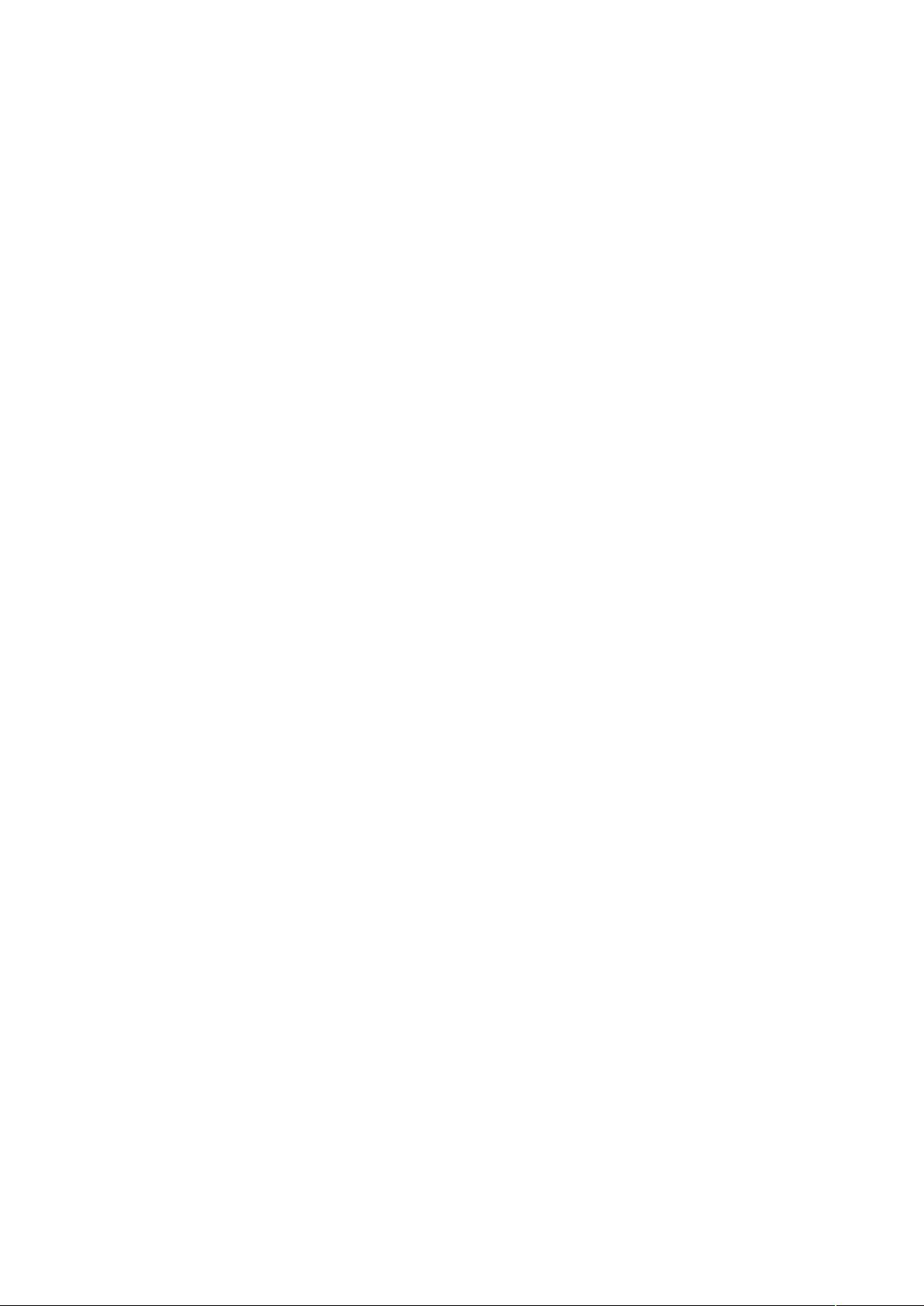Photoshop快捷键全攻略:提升修图效率
需积分: 12 173 浏览量
更新于2024-09-13
收藏 74KB DOC 举报
“课堂笔记-ps快捷键”是一份关于Adobe Photoshop常用快捷键的总结,涵盖了工具箱中的各种工具及其快捷操作,旨在提高用户在使用Photoshop时的工作效率。
在Photoshop中,快捷键的掌握能够极大地提升图像编辑的速度和精准度。以下是这份笔记中列举的一些关键快捷键和相关知识点:
1. **移动工具**:使用`V`键快速切换到移动工具,而在其他工具下按`Ctrl`也可临时变为移动工具。在绘制过程中,不松开鼠标,按`空格键`可以临时转换为移动视图,方便在工作区中自由移动。
2. **选框工具**:快捷键`M`,结合`Shift`可绘制正方形或正圆,`Alt`从中心开始绘制,`Alt+Shift`则绘制正方形或正圆。
3. **套索工具**:快捷键`L`,用于自由选择图像区域。
4. **魔棒工具**:使用`W`键,用于快速选择颜色相似的区域。
5. **裁剪工具**:`C`键,用于调整和裁剪图像的大小。
6. **吸管工具**:`I`,按`Alt`吸取背景色;`Shift+I`切换到颜色取样工具,`Alt`拖动标尺工具可测量角度。
7. **画笔工具**:`B`,快捷键`.abr`表示画笔预设文件。通过`[`和`]`调整画笔大小,`Shift+`[ ]`改变硬度,`F5`打开画笔面板,按`Shift`点击两点可画直线。
8. **图案图章工具/仿制图章工具**:`S`,仿制图章工具(`Alt`点击取样,然后拖动复制)可以无痕复制图像,硬度调整为0时有羽化效果。
9. **修复画笔工具/污点修复画笔工具/修补工具/红眼工具**:`J`,修复画笔和仿制图章的主要区别在于是否自动融合,修补工具允许拖动源区域到目标区域进行修复。
10. **历史记录画笔工具/历史记录艺术画笔工具**:`Y`,用于恢复历史记录中的某个状态。
11. **橡皮擦工具/背景橡皮擦工具/魔术橡皮擦工具**:`E`,橡皮擦工具提供画笔和块两种模式,适应不同精度的擦除需求。
了解并熟练使用这些快捷键,可以让你在Photoshop中的操作更加流畅,提升创作效率。在实际工作中,可以根据个人习惯自定义快捷键以更好地适应个人的工作流程。记住这些快捷键是提高Photoshop技能的重要一步,它们可以帮助你更专注于创意而不是基础操作。
165 浏览量
1138 浏览量
865 浏览量
706 浏览量
hxxie999
- 粉丝: 0
- 资源: 8
最新资源
- 轻轻松松集成PayPal.标准版+.Jan07.pdf
- The+Java+Language+Specification
- 综合布线相关标准介绍
- C++的STL的内容
- 练成Linux系统高手教程
- PCB Layout走线设计技巧.pdf
- GB-T 14912-2005
- OpenGL教程(大师版)
- Using as The gnu Assembler
- unix常用命令介绍
- 会声会影11超级快速入门教材(简体中文带彩图)
- Spring_Live[非常好].pdf
- Linux 使用技巧33条
- Oracle sql 性能优化调整
- jsp 的高级教程 讲解很好
- Computational Geometry: Algorithms and Applications Third Edition